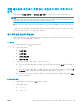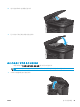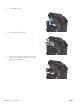HP laserjet pro mfp m225, m226-user guide
●
페이지가 올바르게 놓이지 않았을 수도 있습니다. 페이지를 바르게 정돈하고 용지 조정대를 조정
하여 문서를 중앙으로 정렬합니다.
●
제대로 작동하려면 용지 조정대가 쌓아 둔 용지의 옆면에 닿아야 합니다. 적재된 용지가 똑바로 되
어 있고 조정대가 용지에 닿도록 조정하십시오.
●
문서 공급기 입력 용지함 또는 출력 용지함에 허용되는 것보다 많은 용지가 들어 있습니다. 입력 용
지함의 조정대가 적재된 용지
를 누르고 있는지 확인하고 출력 용지함에서 용지를 제거하십시오.
●
용지 조각, 스테이플, 용지 클립 또는 기타 다른 물질이 용지 경로에 있지 않은지 확인합니다.
●
문서 공급기 롤러 및 분리 패드를 청소하십시오. 압축 공기를 사용하거나 온수를 적신 보풀 없는 천
으로 롤러를 청소하십시오. 그래도 용지가 계속 잘못 공급되면 롤러를 교체합니다.
●
제품 제어판의 홈 화면에
서 스크롤하여 소모품 버튼을 누릅니다. 문서 공급기 키트의 상태를 확인
하여 필요한 경우 교체하십시오.
문서 공급기의 픽업 롤러와 분리 패드 청소
문서 공급기에 용지 걸림이나 다중 페이지 급지와 같은 용지 처리 문제가 발생할 경우 문서 공급기 롤러
와 분리 패드를 청소하십시오.
1. 문서 공급기의 입력 용지함을 들어 올립니다.
94
9 장 문제 해결 방법 KOWW